页脚页码怎么删除 Word文档页脚页码如何删除
更新时间:2023-11-23 16:04:49作者:xiaoliu
页脚页码怎么删除,在使用Word编辑文档时,我们有时会遇到需要删除页脚页码的情况,删除页脚页码可以帮助我们更好地呈现文档内容,使其更加清晰和专业。如何删除Word文档中的页脚页码呢?在本文中我们将详细介绍删除Word文档页脚页码的方法,帮助您轻松实现这一操作。无论您是在撰写学术论文、制作报告还是编辑其他文档,掌握删除页脚页码的技巧都能为您的文档增添亮点。让我们一起来看看如何操作吧!
具体方法:
1.找到一个Word文件,打开该文件
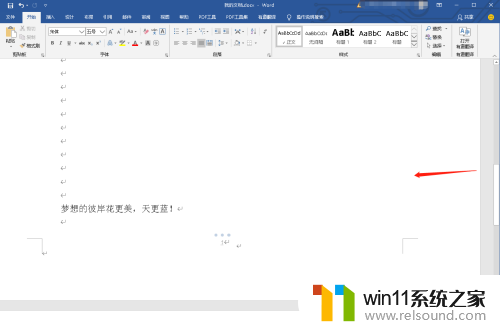
2.点击“插入”选项,进入插入选项界面
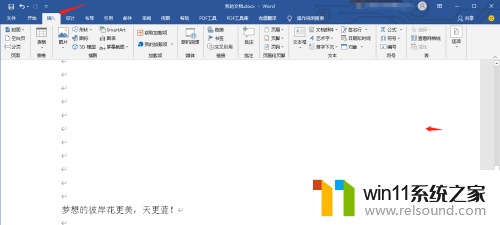
3.点击页码的下拉图标,选择删除页码选项
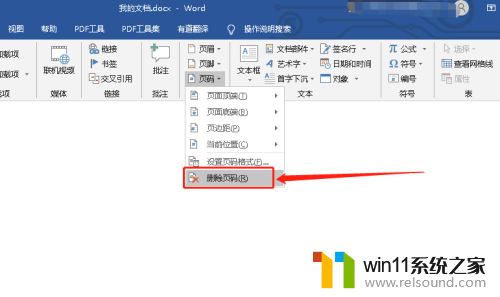
4.点击该选项删除页码
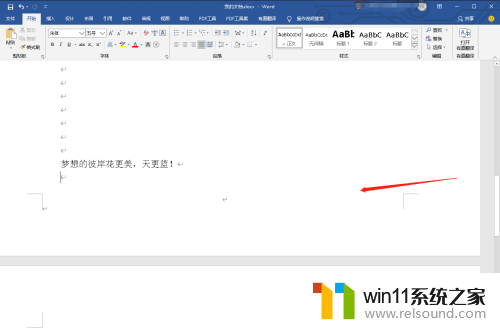
5.页脚的页码删除比页眉处的页码删除简单一些
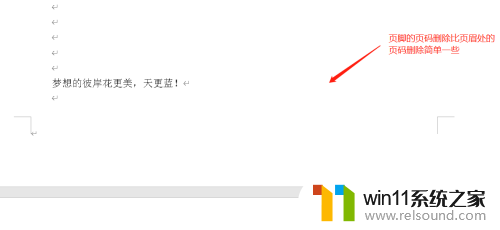
以上就是删除页脚页码的全部内容,有需要的用户可以按照以上步骤操作,希望能对大家有所帮助。
页脚页码怎么删除 Word文档页脚页码如何删除相关教程
- word如何从第二页设置页码为1
- 苹果电脑windows系统怎么删除 苹果系统如何删除windows系统
- 切换电脑页面快捷键
- 如何消除激活windows水印 windows激活水印的去掉方法
- 怎么在电脑上修改wifi密码
- 平板怎么设置密码
- windows如何压缩文件 windows怎么压缩文件
- 桌面一直显示激活windows怎么关闭 电脑桌面显示激活windows怎么消除
- 电脑上word怎么转换成ppt
- 怎么把一段文字变成声音
- 电脑备忘录软件怎么下载到桌面
- 任务栏卡了,不能点了
- error no boot disk has been detected
- 怎样把手机投屏到电脑上
- 电脑上谷歌浏览器无法访问此网站
- macbook休眠后黑屏无法唤醒
电脑教程推荐